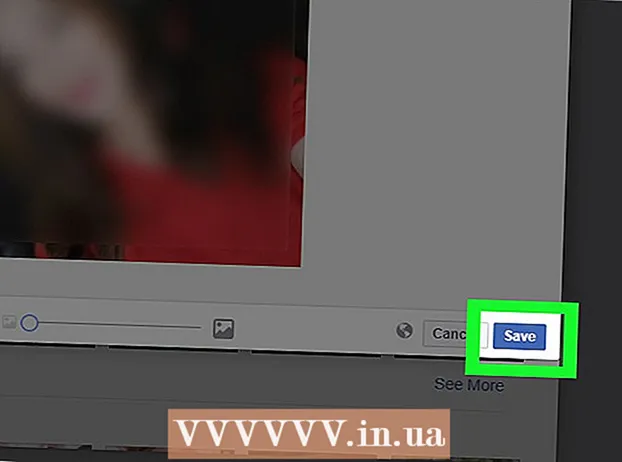Автор:
Charles Brown
Жасалған Күн:
5 Ақпан 2021
Жаңарту Күні:
28 Маусым 2024
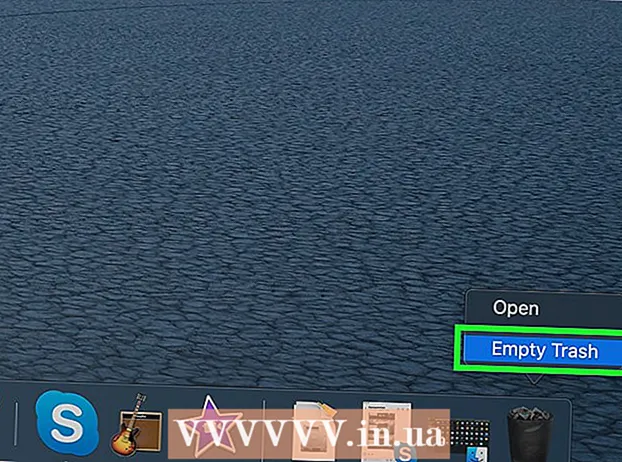
Мазмұны
Бұл wikiHow сізге Microsoft Outlook және оның барлық компоненттерін компьютерден, Windows жүйесінен немесе Mac жүйесінен біржола алып тастауға үйретеді.
Басу үшін
2-ден 1-әдіс: Windows-та
 Компьютердің бастау мәзірін ашыңыз. Бастау мәзірін ашу үшін жұмыс үстелінің төменгі сол жақ бұрышындағы Windows белгішесін басыңыз.
Компьютердің бастау мәзірін ашыңыз. Бастау мәзірін ашу үшін жұмыс үстелінің төменгі сол жақ бұрышындағы Windows белгішесін басыңыз. - Әйтпесе, оны іздеу үшін экранның төменгі сол жағындағы үлкейткіш әйнекті басыңыз.
 Түрі Бағдарламалар мен ерекшеліктер пернетақтада. Ең жақсы сәйкестік басқару тақтасындағы «Бағдарламалар мен мүмкіндіктер» бағдарламасы болуы керек.
Түрі Бағдарламалар мен ерекшеліктер пернетақтада. Ең жақсы сәйкестік басқару тақтасындағы «Бағдарламалар мен мүмкіндіктер» бағдарламасы болуы керек.  басыңыз Бағдарламалар мен ерекшеліктер іздеу нәтижелерінде. Бұл сіздің компьютеріңіздегі барлық бағдарламалардың тізімі бар жаңа терезе ашады.
басыңыз Бағдарламалар мен ерекшеліктер іздеу нәтижелерінде. Бұл сіздің компьютеріңіздегі барлық бағдарламалардың тізімі бар жаңа терезе ашады.  басыңыз Microsoft Office бағдарламалар тізімінде. Тізімнен Microsoft Office жиынтығын тауып, оны таңдау үшін оның атын басыңыз.
басыңыз Microsoft Office бағдарламалар тізімінде. Тізімнен Microsoft Office жиынтығын тауып, оны таңдау үшін оның атын басыңыз. - Сіз батырмасын басуға болады Аты-жөнібарлық тізімдерді тізімнің жоғарғы жағына қойып, алфавиттік ретпен осында орналастырыңыз.
 Нұқыңыз Өзгерту тізімнің жоғарғы жағындағы батырма. Сіз бұл батырманы жанында табасыз жою бағдарламалар тізімінің басында. Microsoft Office орнату шебері жаңа терезеде ашылады.
Нұқыңыз Өзгерту тізімнің жоғарғы жағындағы батырма. Сіз бұл батырманы жанында табасыз жою бағдарламалар тізімінің басында. Microsoft Office орнату шебері жаңа терезеде ашылады.  Таңдаңыз Функцияларды қосу немесе жою. Бұл опция көмегімен Office жиынтығын теңшеуге және Office, Word, Excel немесе PowerPoint сияқты басқа бағдарламаларға әсер етпестен жоюға болады.
Таңдаңыз Функцияларды қосу немесе жою. Бұл опция көмегімен Office жиынтығын теңшеуге және Office, Word, Excel немесе PowerPoint сияқты басқа бағдарламаларға әсер етпестен жоюға болады.  Түймені басыңыз Міну. Бұл Office жиынтығындағы барлық компоненттердің тізімін ашады.
Түймені басыңыз Міну. Бұл Office жиынтығындағы барлық компоненттердің тізімін ашады.  Жанындағы диск белгішесін басыңыз Microsoft Outlook бөлшектер тізімінде. Бұл бағдарлама опцияларының мәзірін ашады.
Жанындағы диск белгішесін басыңыз Microsoft Outlook бөлшектер тізімінде. Бұл бағдарлама опцияларының мәзірін ашады.  Таңдаңыз Жоқ ашылмалы тізімде. Бұл опция таңдалғанда, Office жиынтығынан бүкіл Outlook компонентін алып тастауға болады.
Таңдаңыз Жоқ ашылмалы тізімде. Бұл опция таңдалғанда, Office жиынтығынан бүкіл Outlook компонентін алып тастауға болады.  басыңыз Міну. Бұл Office жиынтығынан Outlook бағдарламасын жояды және оны компьютерден жояды.
басыңыз Міну. Бұл Office жиынтығынан Outlook бағдарламасын жояды және оны компьютерден жояды.
2-ден 2-әдіс: Mac жүйесінде
 Бағдарламалар қалтасын ашыңыз. Компьютерде кез-келген Finder терезесін ашып, басыңыз Бағдарламалар барлық бағдарламалардың тізімін көру үшін сол жақ навигация тақтасында.
Бағдарламалар қалтасын ашыңыз. Компьютерде кез-келген Finder терезесін ашып, басыңыз Бағдарламалар барлық бағдарламалардың тізімін көру үшін сол жақ навигация тақтасында. - Сіз сонымен қатар пернетақта тіркесімін қолдана аласыз Ift Shift+And Пәрмен+а Бағдарламаларды ашу үшін Finder ішінен.
 Бағдарламалар қалтасынан Microsoft Outlook бағдарламасын табыңыз. Outlook белгішесі ақ конверттің қасында көк қорапта ақ «O» -ге ұқсайды.
Бағдарламалар қалтасынан Microsoft Outlook бағдарламасын табыңыз. Outlook белгішесі ақ конверттің қасында көк қорапта ақ «O» -ге ұқсайды.  Outlook бағдарламасын шертіп, қоқыс жәшігіне апарыңыз. Әрекетті растау үшін сізден компьютерден пайдаланушының есептік жазбасының паролін енгізу сұралады.
Outlook бағдарламасын шертіп, қоқыс жәшігіне апарыңыз. Әрекетті растау үшін сізден компьютерден пайдаланушының есептік жазбасының паролін енгізу сұралады.  Пайдаланушының құпия сөзін тексеріңіз. Құпия сөз өрісіне парольді енгізіп, нұқыңыз ЖАРАЙДЫ МА қабылдау. Бұл Microsoft Outlook және оның барлық мазмұнын себетке жібереді.
Пайдаланушының құпия сөзін тексеріңіз. Құпия сөз өрісіне парольді енгізіп, нұқыңыз ЖАРАЙДЫ МА қабылдау. Бұл Microsoft Outlook және оның барлық мазмұнын себетке жібереді.  Доктегі қоқыс жәшігін тінтуірдің оң жағымен басыңыз. Бұл қалқымалы мәзірде мәтінмәндік опцияларды ашады.
Доктегі қоқыс жәшігін тінтуірдің оң жағымен басыңыз. Бұл қалқымалы мәзірде мәтінмәндік опцияларды ашады.  басыңыз Қоқысты босатыңыз мәтінмәндік мәзірде. Бұл себеттегі барлық нәрсені, соның ішінде Microsoft Outlook-ты мүлдем жояды.
басыңыз Қоқысты босатыңыз мәтінмәндік мәзірде. Бұл себеттегі барлық нәрсені, соның ішінде Microsoft Outlook-ты мүлдем жояды.